LG그램 노트북 TV 무선 연결 방법을 알아보겠습니다. 먼저 블루투스를 먼저 켜야하고 연결 할 TV가 켜진 상태에서만 무선 연결이 가능합니다. 이 방법은 HDMi선이 필요없습니다.
절차 요약 : 블루투스를 킨다 -> 무선 디스플레이 연결을 한다(시스템>디스플레이) > 사용가능한 디스플레이를 선택한다 > 복제를 클릭한다.
1.블루투스 연결하기
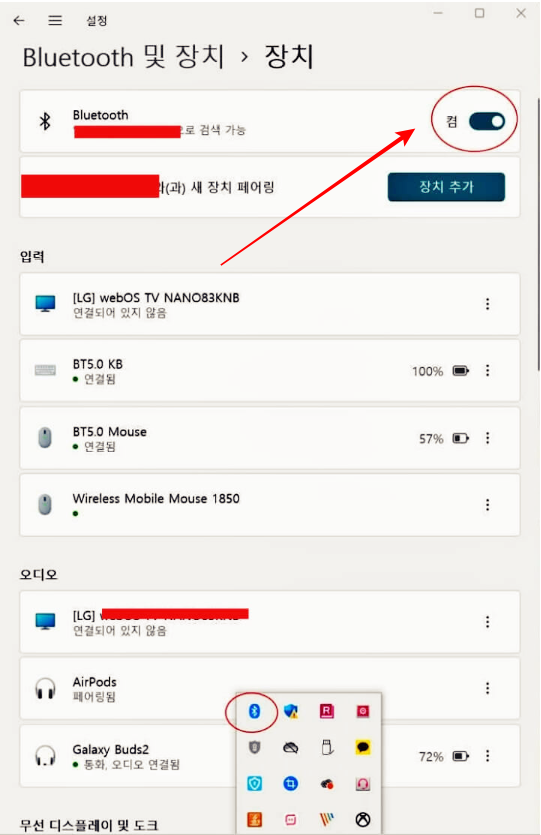
먼저 블루투스를 연결해야합니다. 오른쪽 하단에 파란색 모양의 아이콘이 있는 데 그 곳을 더블클릭을 해도 되고, bluetooth 및 장치에 들어가서 연결을 해도 됩니다. 모르겠다면 단축기를 사용하면 됩니다. 단축기는 윈도우키 + i 입니다. 들어가게 되면 위와같은 화면이 보이는데 상단에 블루투스를 켬으로 바꿉니다.
2. 무선 디스플레이 연결 찾기
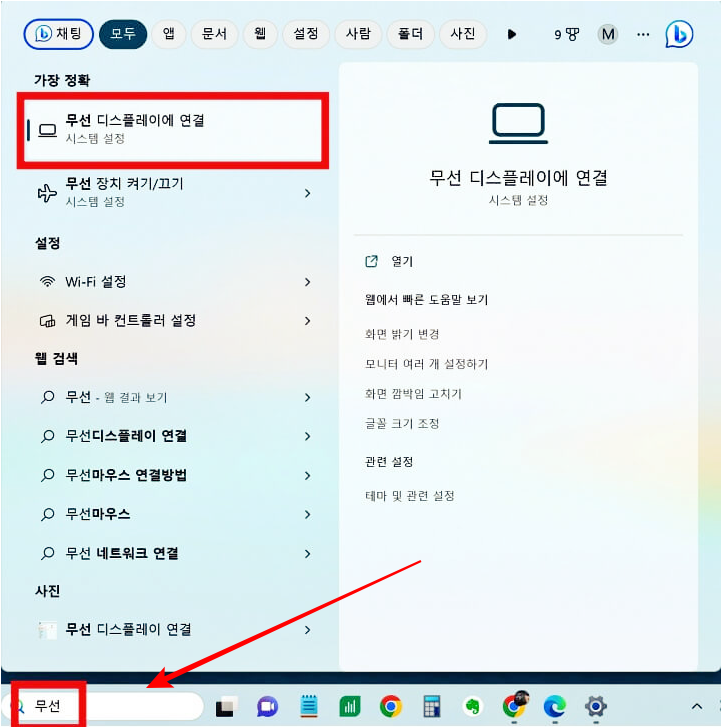
그 다음은 시스템으로 들어가서 디스플레이로 들어가면 무선 디스플레이 연결이 있습니다. 왼쪽 하단에 돋보기에서 무선 디스플레이 혹은 무선이라 검색하면 나옵니다.
디스플레이 화면
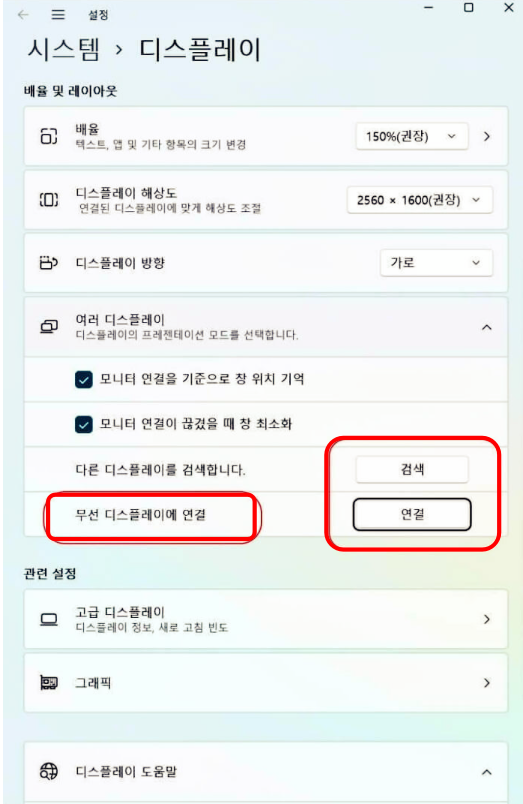
디스플레이 화면입니다. 중간 쯤에 보면 무선 디스플레이 연결이 있고 연결을 클릭하면 됩니다. 역시나 찾기 어렵다면 윈도우키 + K를 입력하면 아래와 같이 오른쪽 하단에 [사용가능한 디스플레이]라고 바로 연결이 됩니다. 클릭하고 복제를 누르면 됩니다.
윈도우키 + K -> 사용가능한 디스플레이 바로 연결
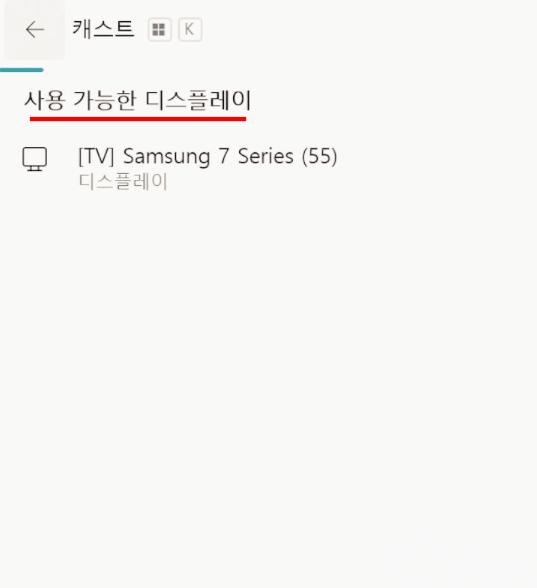
블루투스를 켜고 윈도우키 +K를 누르면 이렇게 사용가능한 디스플레이가 뜨게 됩니다.
3. 복제 클릭하기
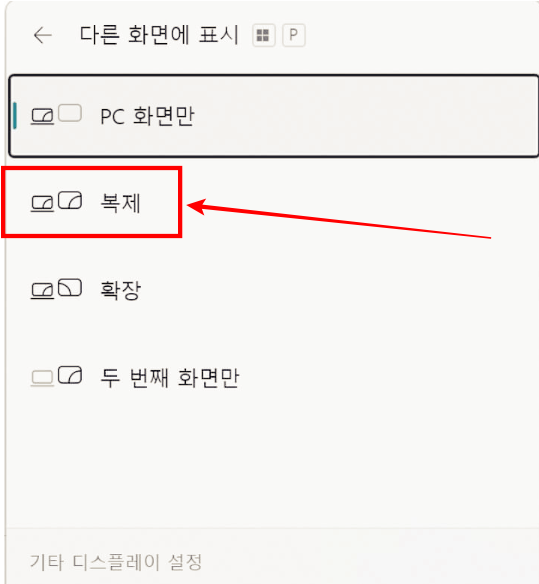
이제 복제를 클릭하면 연결이 됩니다. 조금 아쉬운 부분이 있다면 무선이다보니 조금 영상이 끊길 수가 있습니다. 영상을 좀 더 원활하게 보시려면 HDMi를 구입하는 게 낫습니다. 이렇게 아주 간단하게 LG그램 노트북 TV 무선 연결 방법에 대해 알아봤습니다.
같이 보면 좋은글